Si vous souhaitez élaborer votre cours en format vidéo, sélectionnez l’option “Créer un cours” sous l’onglet “Créer à zéro”.
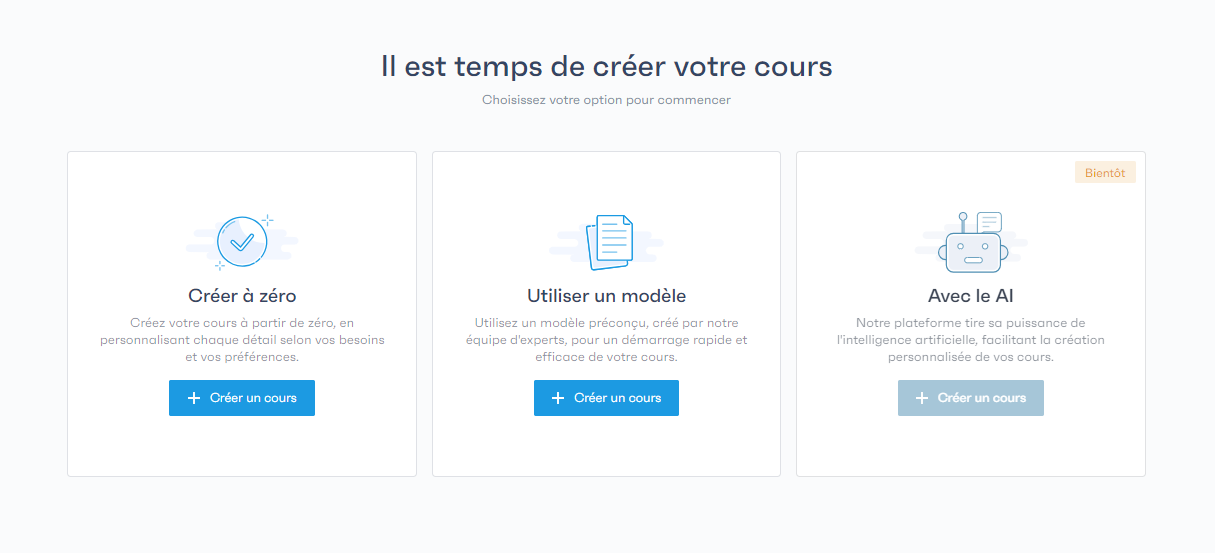
Ensuite, donnez une identité à votre cours en saisissant son titre et en cliquant sur le bouton “Définir le titre du cours”.
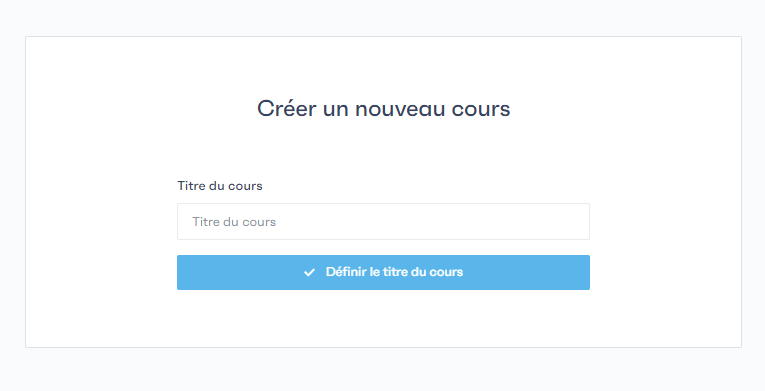
Après, choisissez l’option “Format vidéo” pour donner vie à votre contenu visuel.
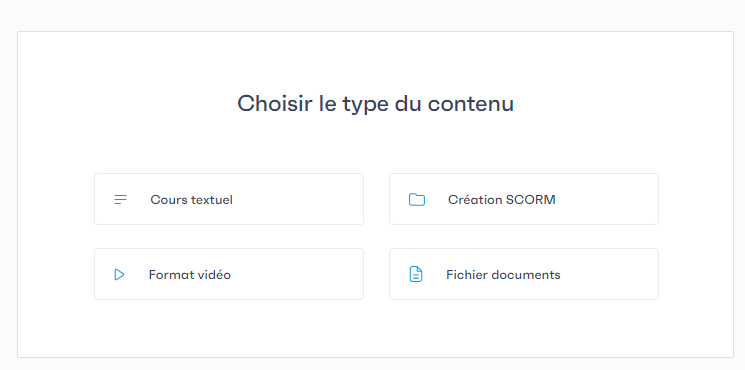
Pour ajouter votre vidéo, cliquez simplement sur le bouton “Ajouter une vidéo” et choisissez entre deux options :
– Lier une vidéo depuis YouTube, Vimeo, etc.
– Importer une vidéo directement depuis votre ordinateur.
Vous pouvez personnaliser votre vidéo en ajoutant un titre et une description.
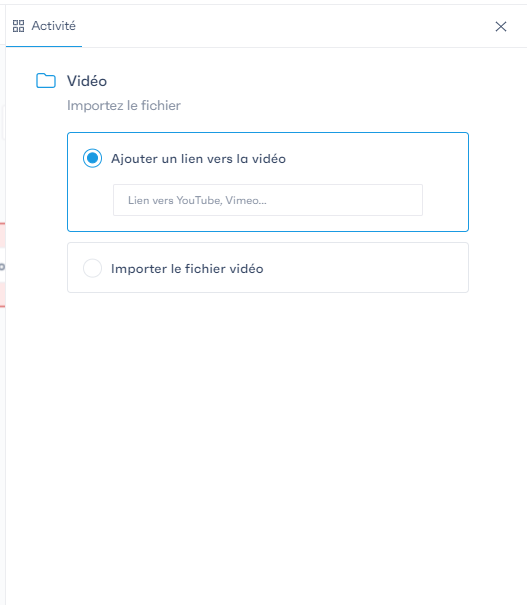
Si jamais vous avez besoin de retirer une vidéo, il vous suffit de cliquer sur le bouton “Paramètres” à côté du titre de la vidéo et de sélectionner la poubelle pour la supprimer.
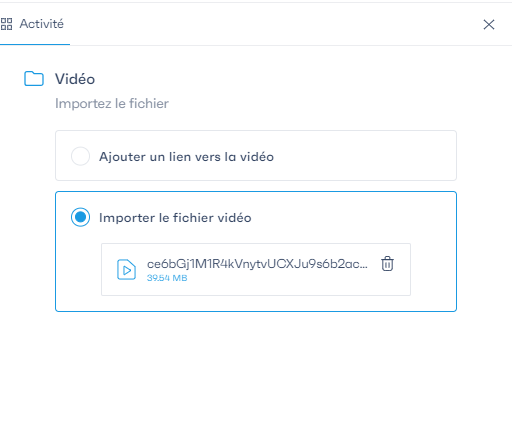
Enfin, pour publier votre cours, il vous suffit de cliquer sur le symbole de publication situé à côté du titre de votre cours.

Si vous souhaitez voir comment vos apprenants visualisent vos cours, cliquez sur le symbole de l’œil également situé à côté du titre de votre cours.




